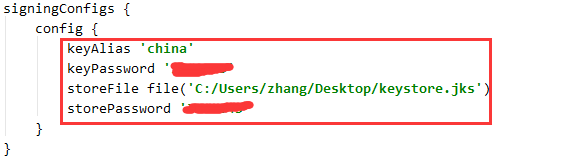一、生成签名文件
1.点击菜单栏中的Build的。

2.弹出窗体,如下图,选中Generate Signed APK,并点击。
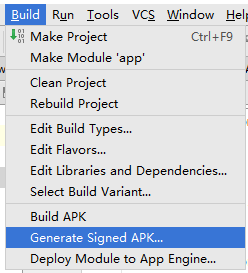
3.弹出窗体,如下图。
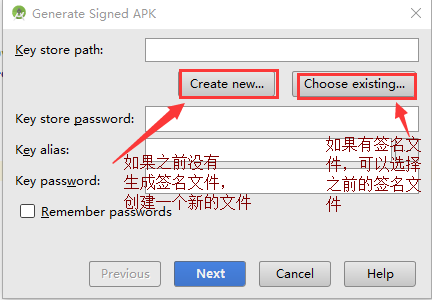
4.点击Create new…按钮,创建一个签名文件。选择keystore保存的路径,填写keystore和key密码。ketystore密码和key密码在后面会用到。其他信息不是很重要,按实际情况写就好。
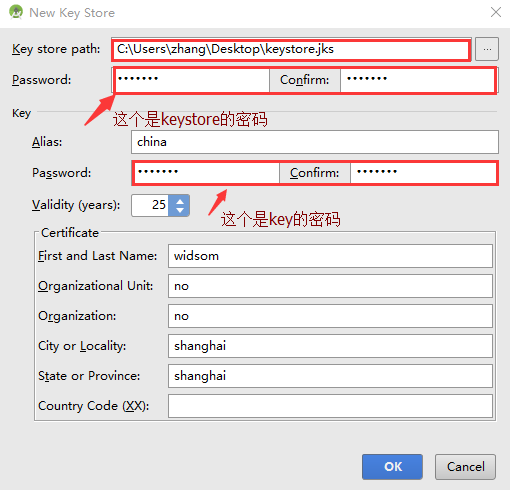
5.点击ok按钮。可以看到,重要的信息都显示在这里了,点击next。
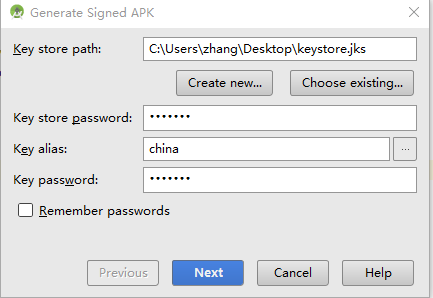
6.在Build Type类型选择release,点击Finish,release是发布版本用的签名文件,选择debug是debug用的签名文件。
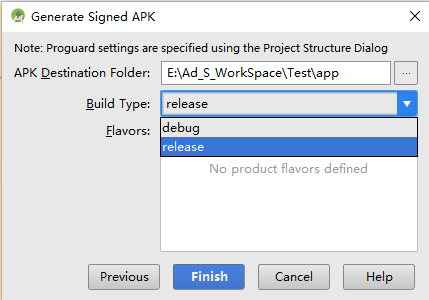
这样就生成好了签名文件了。
二、将生成的keystore.jks文件添加到build.gradle中
1.点击下图位置按钮。

2.弹出了窗体,选中Signing选项,点击“+”标签,生成一个配置信息。填写签名文件填写的信息,点击ok。
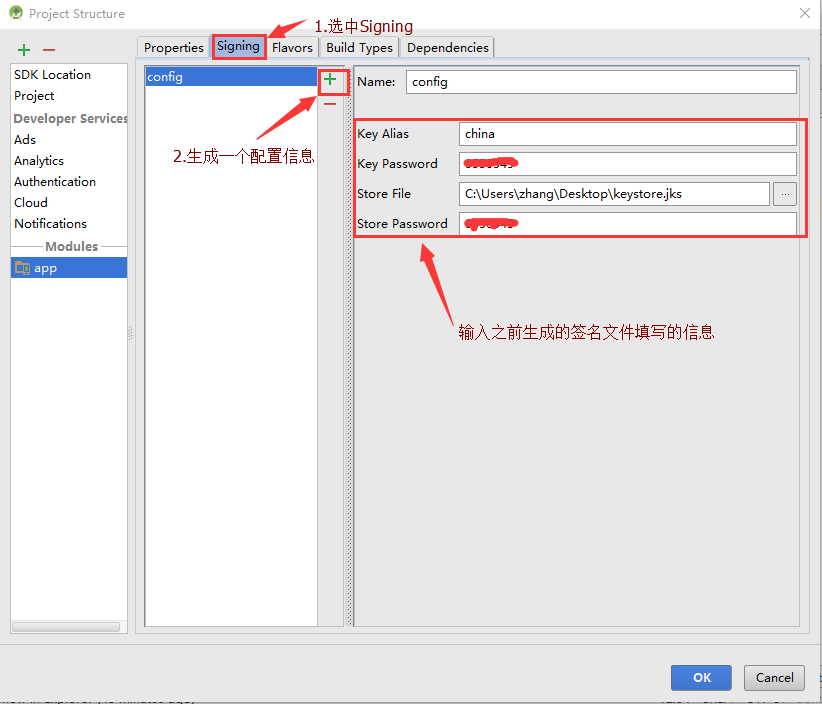
3.在android studio编译完成后,会在build.gradle文件中,多出这样的配置信息。
注:release和debug签名的区别
1.debug签名的应用程序不能在Android Market上架销售,它会强制你使用自己的签名;Debug模式下签名用的证书自从它创建之日起,1年后就会失效
2.debug.keystore在不同的机器上所生成的可能都不一样,就意味着如果你换了机器进行apk版本升级,那么将会出现上面那种程序不能覆盖安装的问题,相当于软件不具备升级功能